Assalamu'alaikum wr.wb
Untuk kesempatan kali saya akan memberikan tutorial bagaimana caranya menghubungkan VirtualBox ke GNS3. Langsung saja kita konfigurasinya.
Sebelum masuk kedalam konfigurasi anda perlu mengubah ip loopback pada interface loopback di windows yang tadinya 192.168.137.1 menjadi 11.11.11.1/24
1). Disini saya sudah menginstall windows 7 yang dimana nantinya akan menjadi client. Kita klik pengaturan lalu kita klik jaringan kemudian hilangkan ceklis kabel tersambung kalau sudah kita klik ok.
2). Lalu kita keluar dari Oracle VirtualBox
3). Kemudian kita masuk ke GNS3 klik Edit kemudian klik Preferences.
4). Kita cari VirtualBox kemudian kita kli New.
5). Maka secara otomatis akan terisi dengan client kita yang tadi kalau sudah klik Finish.
6). Kemudian kita klik Edit.
7). Kita klik tab Network kemudian ceklist Allow GNS3 to use any configured VirtualBox adapter kalau sudah klik ok.
8). Kemudian kita klik ok saja.
Kita akan membuat topologi sederhana seperti ini.
9). Kemudian kita klik kanan pada cloud lalu klik Configure.
10). Ceklist Show special Ethernet interfaces kemudian pilih VirtualBox Host-Only Network kemudian klik Add.11). Kalau sudah klik Ok.
12). Kemudian kita klik Start pada router.
13). Kalau sudah kita klik Console untuk memulai konfigurasi.
14). Karena user default mikrotik adalah admin dan tidak ada password.
15). Kita set identitas pada router kemudian kita berikan ip address dan tambahkan konfigurasi default route & dns.
16). Dan juga firewall NAT.
17). Lakukan tes ping ke internet.
18). Tambahkan konfigurasi dhcp server.
19). Kemudian kita klik start.
20). Selanjutnya kita chek detail ip address dan kita coba tes ping ke internet.
Cukup sekian tutorial dari saya semoga bermanfaat untuk kalian semua:)
Wasallamu'alaikum wr.wb




















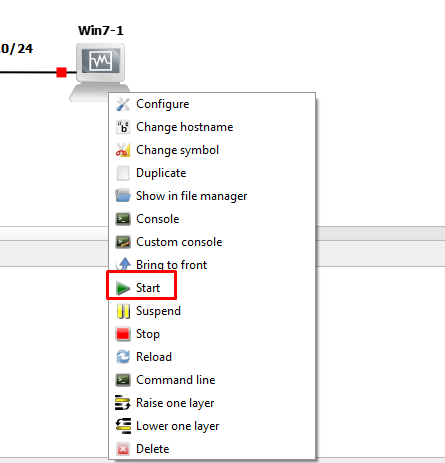

0 Response to "Menghubungkan Oracle VirtualBox ke GNS3"
Post a Comment